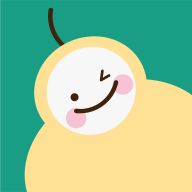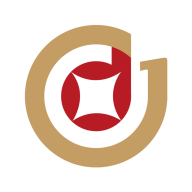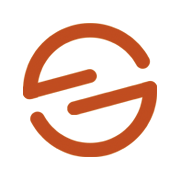在日常的文档编辑中,我们常常会使用WPS Office中的“目录”功能来快速生成文档目录,方便读者查阅。但是在目录的设置中,页码的数字大小可能与文档整体的格式不匹配,导致视觉效果不佳。所以了解如何更改目录页码的数字大小显得尤为重要。本文将详细介绍在WPS中更改目录页码数字大小的具体步骤。

首先打开你需要编辑的WPS文档,确保文档中已经包含了你的目录。如果尚未生成目录,可以在“引用”选项卡中找到“目录”功能,使用自动生成的功能,快速插入一个目录。
生成目录后你会发现目录的样式可能并不是完全符合你的需求,例如,目录中的页码数字可能过大或过小。要更改目录页码的数字大小,首先需要选中整个目录。在目录中的任意位置点击一次,目录的边框会出现,这表明当前所选的是目录。
接下来我们需要进入“样式”设置。可以在菜单栏找到“开始”选项卡,在这里会看到“样式”区域。点击“样式”旁边的小箭头,打开样式窗格。你会看到几个默认的样式选项,如“正文”、“标题1”、“标题2”等等。
在这些样式中,页码的大小属于“目录样式”的一部分。通常情况下WPS会自动应用目录样式,但如果需要你可以手动设定。在样式窗格中,找到与目录相关的样式(通常是“目录1”、“目录2”等),右键点击该样式,选择“修改”。
进入“修改样式”的窗口后,找到“字体”设置。在这里你可以调整字体的类型、大小、颜色等。为了更改页码数字的大小,你只需要把页码所对应的字体大小调整为合适的值。可以尝试减少或增加字号,达到视觉上平衡的效果。
调整完毕后确保在选择“新文档基于此模板”或者“对以后在此文档中使用的文本应用此修改”时选择合适的选项,这样修改后的样式才能应用到整个文档的目录上。
完成以上步骤后,可以点击“确定”按钮。此时你会发现目录中页码的数字大小已经发生了变化,你可以根据需要对其他部分进行类似的调整,确保整个文档的排版和谐统一。
如果希望定期更新目录以反映文档中的最新内容,可以右键点击目录,选择“更新域”,然后选择“更新整个目录”。 总结以上步骤,用户可以通过选中目录、进入样式设置、修改目录样式、调整字体大小等方式来实现页码数字大小的调整。这不仅提升了文档的专业性,也便于读者的阅读体验。
最后在WPS文档编辑中,调整目录页码的数字大小是提升文档美观性的重要环节。希望通过本文的介绍,能够帮助大家更好地掌握WPS编辑技巧,制作出结构合理、格式规范的文档。